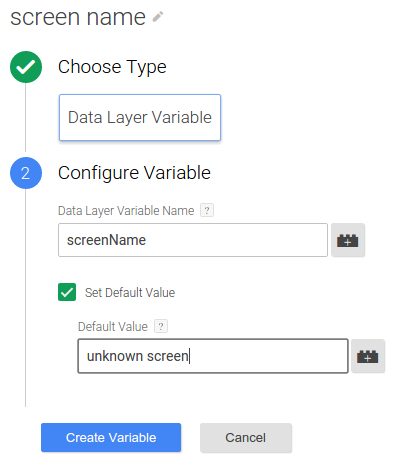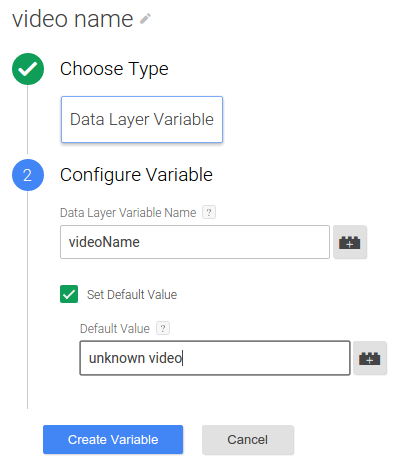Để có thể thực hiện các thay đổi trong thời gian chạy đối với cách triển khai Google Analytics mà không yêu cầu bạn tạo lại và gửi lại tệp nhị phân của ứng dụng cho các trang web thương mại, hãy triển khai Universal Analytics (UA) trong ứng dụng của bạn bằng Trình quản lý thẻ của Google (GTM).
Hướng dẫn này trình bày cách sử dụng thẻ Universal Analytics và SDK Trình quản lý thẻ của Google dành cho iOS để:
- Gửi lượt xem màn hình.
- Gửi sự kiện.
- Gửi giao dịch thương mại điện tử.
- Gửi dữ liệu thương mại điện tử nâng cao.
Gửi lượt xem màn hình
Cách gửi lượt xem màn hình mỗi khi người dùng mở màn hình mới trong ứng dụng của bạn đến Google Analytics:
- Tạo biến tên màn hình.
- Tạo điều kiện kích hoạt sự kiện trên màn hình mở.
- Tạo thẻ lượt xem màn hình Universal Analytics.
- Đẩy sự kiện màn hình mở và tên màn hình vào lớp dữ liệu.
1. Tạo biến tên màn hình
Cách tạo biến tên màn hình trong GTM:
- Đăng nhập vào tài khoản Trình quản lý thẻ của Google của bạn.
- Chọn một vùng chứa cho thiết bị di động.
- Trên thanh điều hướng bên trái, hãy nhấp vào Biến.
- Trong Biến do người dùng xác định, hãy nhấp vào Mới.
- Nhấp vào Biến không có tiêu đề để nhập tên biến là tên màn hình.
- Chọn Biến lớp dữ liệu làm loại biến.
- Nhập screenName làm Tên biến lớp dữ liệu và đặt giá trị mặc định của biến đó là màn hình không xác định.
- Nhấp vào Tạo biến.
2. Tạo trình kích hoạt sự kiện trên màn hình mở
Cách tạo một điều kiện kích hoạt trong GTM nhằm kích hoạt thẻ lượt xem màn hình Universal Analytics:
- Đăng nhập vào tài khoản Trình quản lý thẻ của Google của bạn.
- Chọn một vùng chứa cho thiết bị di động.
- Trên thanh điều hướng bên trái, hãy nhấp vào Điều kiện kích hoạt.
- Nhấp vào Mới.
- Nhấp vào Trình kích hoạt không có tiêu đề để nhập tên điều kiện kích hoạt OpenScreenEvent.
- Chọn Sự kiện tuỳ chỉnh.
- Trong mục Kích hoạt trên, hãy nhập điều kiện sau:

- Nhấp vào Tạo điều kiện kích hoạt.
3. Tạo thẻ lượt xem màn hình Universal Analytics
Cách tạo thẻ lượt xem màn hình Universal Analytics được kích hoạt bằng sự kiện màn hình mở:
- Đăng nhập vào tài khoản Trình quản lý thẻ của Google của bạn.
- Chọn một vùng chứa cho thiết bị di động.
- Trên thanh điều hướng bên trái, hãy nhấp vào Thẻ.
- Nhấp vào Mới.
- Nhấp vào Thẻ không có tiêu đề để nhập tên thẻ là Mở màn hình.
- Chọn sản phẩm Google Analytics.
- Nhập mã theo dõi.
- Chọn App View (Chế độ xem ứng dụng) làm Loại theo dõi.
- Nhấp vào Chế độ cài đặt khác.
- Nhấp vào Các trường cần đặt.
- Liên tục nhấp vào + Thêm trường để thêm các trường sau:
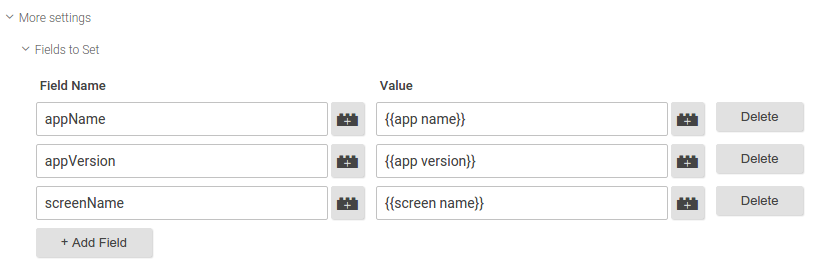
- Nhấp vào Tiếp tục.
- Trong phần Kích hoạt trên, hãy nhấp vào Tuỳ chỉnh.
- Chọn trình kích hoạt tuỳ chỉnh OpenScreenEvent.
- Nhấp vào Lưu.
- Nhấp vào Tạo thẻ.
4. Đẩy tên màn hình và sự kiện màn hình mở vào lớp dữ liệu
Thêm mã vào ứng dụng để đẩy sự kiện openScreen và giá trị screenName vào lớp dữ liệu, ví dụ:
// ViewController.m
// Push an 'openScreen' event to the data layer.
//
#import "ViewController.h"
#import "TAGDataLayer.h"
#import "TAGManager.h"
@implementation ViewController
- (void)viewDidAppear {
[super viewDidAppear];
// NOTE: A GTM container should already have been opened, otherwise events
// pushed to the DataLayer will not fire tags in that container.
TAGDataLayer *dataLayer = [TAGManager instance].dataLayer;
[dataLayer push:@{@"event": @"openScreen", // Event, name of Open Screen Event.
@"screenName": @"Home Screen"}]; // Name of the screen name field, screen name value.
}
// Rest of the ViewController implementation
@end
Gửi sự kiện
Để gửi một sự kiện đến Google Analytics khi người dùng tương tác với các thành phần điều khiển trên giao diện người dùng hoặc nội dung trong ứng dụng của bạn, hãy làm như sau:
- (Không bắt buộc) Tạo biến sự kiện.
- Tạo điều kiện kích hoạt sự kiện.
- Tạo thẻ sự kiện Universal Analytics.
- Đẩy giá trị biến sự kiện và sự kiện vào lớp dữ liệu.
Các bước sau đây minh hoạ cách gửi một sự kiện đến Google Analytics khi người dùng bắt đầu phát video.
1. (Không bắt buộc) Tạo biến sự kiện
Nếu sự kiện sử dụng các biến lớp dữ liệu để đại diện cho các trường danh mục, hành động, nhãn hoặc giá trị, thì trước tiên bạn phải tạo các biến đó. Trong ví dụ này, thẻ sự kiện phát video sử dụng biến lớp dữ liệu để lấy tên của video.
Cách tạo biến tên video trong GTM:
- Đăng nhập vào tài khoản Trình quản lý thẻ của Google.
- Chọn một vùng chứa cho thiết bị di động.
- Trên thanh điều hướng bên trái, hãy nhấp vào Biến.
- Trong Biến do người dùng xác định, hãy nhấp vào Mới.
- Nhấp vào Biến không có tiêu đề để nhập tên biến là tên video.
- Chọn Biến lớp dữ liệu làm loại biến.
- Nhập videoName làm Tên biến lớp dữ liệu và đặt giá trị mặc định của biến đó thành video không xác định.
- Nhấp vào Tạo biến.
2. Tạo điều kiện kích hoạt sự kiện
Cách tạo điều kiện kích hoạt sự kiện trong GTM nhằm kích hoạt thẻ sự kiện Universal Analytics:
- Đăng nhập vào tài khoản Trình quản lý thẻ của Google của bạn.
- Chọn một vùng chứa cho thiết bị di động.
- Trên thanh điều hướng bên trái, hãy nhấp vào Điều kiện kích hoạt.
- Nhấp vào Mới.
- Nhấp vào Trình kích hoạt không có tiêu đề để nhập tên điều kiện kích hoạt VideoPlayEvent.
- Chọn Sự kiện tuỳ chỉnh.
- Trong mục Kích hoạt trên, hãy nhập điều kiện sau:

- Nhấp vào Tạo điều kiện kích hoạt.
3. Tạo thẻ sự kiện Universal Analytics
Cách tạo thẻ sự kiện Universal Analytics được sự kiện phát video kích hoạt:
- Đăng nhập vào tài khoản Trình quản lý thẻ của Google của bạn.
- Chọn một vùng chứa cho thiết bị di động.
- Trên thanh điều hướng bên trái, hãy nhấp vào Thẻ.
- Nhấp vào Mới.
- Nhấp vào Thẻ không có tiêu đề để nhập tên thẻ là Sự kiện phát video.
- Chọn sản phẩm Google Analytics.
- Nhập mã theo dõi.
- Chọn Sự kiện làm Loại theo dõi.
- Nhập các thông số theo dõi sự kiện sau:
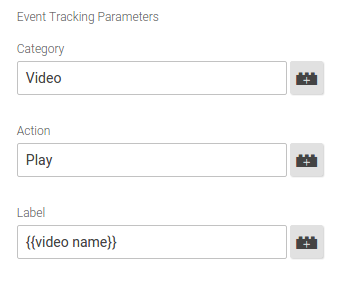
- Nhấp vào Chế độ cài đặt khác.
- Nhấp vào Các trường cần đặt.
- Liên tục nhấp vào + Thêm trường để thêm các trường sau:
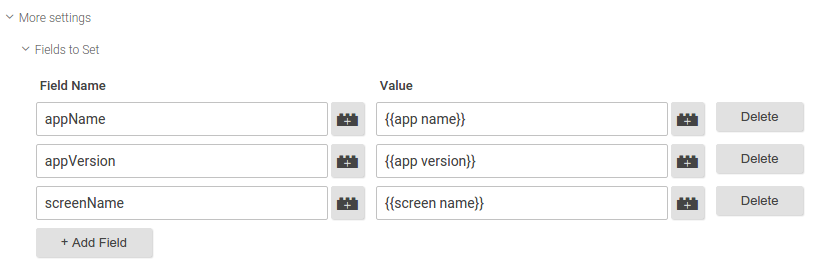
- Nhấp vào Tiếp tục.
- Trong phần Kích hoạt trên, hãy nhấp vào Tuỳ chỉnh.
- Chọn trình kích hoạt tuỳ chỉnh VideoPlayEvent.
- Nhấp vào Lưu.
- Nhấp vào Tạo thẻ.
4. Đẩy giá trị biến sự kiện và sự kiện vào lớp dữ liệu
Viết mã để đẩy sự kiện videoPlay và giá trị videoName vào lớp dữ liệu, ví dụ:
// VideoPlayer.m
// Push a 'videoPlay' event to the data layer.
//
#import "TAGDataLayer.h"
#import "TAGManager.h"
#import "Video.h"
#import "VideoPlayer.h"
@implementation VideoPlayer
// Called when a user initiates a video playback.
- (void)onPlay:(Video *)video {
TAGDataLayer *dataLayer = [TAGManager instance].dataLayer;
// This call assumes the container has already been opened, otherwise events
// pushed to the DataLayer will not fire tags in that container.
[dataLayer push:@{@"event": @"videoPlay", // Event, name of Video Play Event.
@"videoName": video.title, // Additional data layer variables used by the event tag.
@"screenName": @"Home Screen"}];
[self play:video];
}
// Rest of the implementation
@end
Gửi giao dịch thương mại điện tử
Khi người dùng hoàn tất một giao dịch mua hàng trong ứng dụng, để gửi giao dịch và các mặt hàng liên quan đến Google Analytics, hãy làm như sau:
- Tạo điều kiện kích hoạt giao dịch.
- Tạo thẻ giao dịch Universal Analytics.
- Đẩy sự kiện giao dịch, giao dịch và mặt hàng vào lớp dữ liệu.
Để biết danh sách tên biến giao dịch và mặt hàng được hỗ trợ, hãy xem phần Các biến lớp dữ liệu thương mại điện tử được hỗ trợ.
1. Tạo trình kích hoạt giao dịch
Cách tạo điều kiện kích hoạt giao dịch trong GTM nhằm kích hoạt thẻ giao dịch Universal Analytics:
- Đăng nhập vào tài khoản Trình quản lý thẻ của Google của bạn.
- Chọn một vùng chứa cho thiết bị di động.
- Trên thanh điều hướng bên trái, hãy nhấp vào Điều kiện kích hoạt.
- Nhấp vào Mới.
- Nhấp vào Trình kích hoạt không có tiêu đề để nhập tên điều kiện kích hoạt TransactionCompleted.
- Chọn Sự kiện tuỳ chỉnh.
- Trong mục Kích hoạt trên, hãy nhập điều kiện sau:

- Nhấp vào Tạo điều kiện kích hoạt.
2. Tạo thẻ giao dịch Universal Analytics
Cách tạo thẻ giao dịch Universal Analytics được sự kiện giao dịch kích hoạt:
- Đăng nhập vào tài khoản Trình quản lý thẻ của Google của bạn.
- Chọn một vùng chứa cho thiết bị di động.
- Trên thanh điều hướng bên trái, hãy nhấp vào Thẻ.
- Nhấp vào Mới.
- Nhấp vào Thẻ không có tiêu đề để nhập tên thẻ Đã hoàn tất giao dịch.
- Chọn sản phẩm Google Analytics.
- Nhập mã theo dõi.
- Chọn Giao dịch làm Loại theo dõi.
- Nhấp vào Chế độ cài đặt khác.
- Nhấp vào Các trường cần đặt.
- Liên tục nhấp vào + Thêm trường để thêm các trường sau:
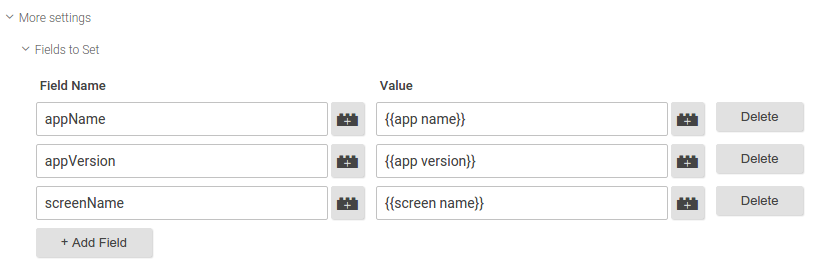
- Nhấp vào Tiếp tục.
- Trong phần Kích hoạt trên, hãy nhấp vào Tuỳ chỉnh.
- Chọn trình kích hoạt tuỳ chỉnh TransactionCompleted.
- Nhấp vào Lưu.
- Nhấp vào Tạo thẻ.
3. Đẩy sự kiện giao dịch, giao dịch và các mục vào lớp dữ liệu
Viết mã để đẩy sự kiện giao dịch, giao dịch và các mặt hàng được liên kết vào lớp dữ liệu. Bạn phải sử dụng tên biến mặt hàng và giao dịch được hỗ trợ để đẩy dữ liệu giao dịch và mặt hàng đến lớp dữ liệu. Ví dụ:
// Called when a user completes a transaction.
- (void)onPurchaseCompleted:(Purchase *)purchase {
TAGDataLayer *dataLayer = [TAGManager instance].dataLayer;
// An array to store dictionaries of item data.
NSMutableArray *purchasedItems = [NSMutableArray array];
// Push item data into dictionaries and store in the purchasedItems array.
// Note that item.price and item.quantity must be of type NSString.
for (id item in purchase.items) {
[purchasedItems addObject:@{@"name": item.name,
@"sku": item.sku,
@"category": item.category,
@"price": item.price,
@"currency": @"USD",
@"quantity": item.quantity}];
}
// This call assumes the container has already been opened, otherwise events
// pushed to the DataLayer will not fire tags in that container.
// Note that purchase.tax, purchase.shipping, and purchase.total must be of type NSString.
[dataLayer push:@{@"event": @"transaction", // Event, name of Transaction Event.
@"transactionId": purchase.transactionId, // Additional fields required by the tag.
@"transactionTotal": purchase.total,
@"transactionAffiliation": @"In-app Store",
@"transactionTax": purchase.tax,
@"transactionShipping": purchase.shipping,
@"transactionCurrency": @"USD",
@"transactionProducts": purchasedItems}];
// Since the data layer is persistent, you should reset fields to [NSNull null] after
// you are done pushing the transaction.
[dataLayer push:@{@"transactionId": [NSNull null],
@"transactionTotal": [NSNull null],
@"transactionAffiliation": [NSNull null],
@"transactionTax": [NSNull null],
@"transactionShipping": [NSNull null],
@"transactionCurrency": [NSNull null],
@"transactionProducts": [NSNull null]}];
}
Để biết thêm thông tin về cách sử dụng SDK Trình quản lý thẻ của Google dành cho Android nhằm triển khai các tính năng Thương mại điện tử nâng cao Universal Analytics, hãy xem bài viết Thương mại điện tử nâng cao.
Các biến lớp dữ liệu thương mại điện tử được hỗ trợ
Thẻ giao dịch phổ quát hỗ trợ các tên biến mặt hàng và giao dịch sau đây.
Biến giao dịch
| Tên biến | Nội dung mô tả | Loại | Bắt buộc |
|---|---|---|---|
transactionId |
Mã nhận dạng giao dịch duy nhất | string | Có |
transactionAffiliation |
Đối tác hoặc cửa hàng | string | Không |
transactionTotal |
Tổng giá trị giao dịch | string | Không |
transactionTax |
Số tiền thuế đối với giao dịch | string | Không |
transactionShipping |
Phí vận chuyển cho giao dịch | string | Không |
transactionCurrency |
Đơn vị tiền tệ của giao dịch | string | Không |
transactionProducts |
Danh sách mặt hàng đã mua trong giao dịch | một mảng gồm các biến mặt hàng. | Không |
Biến về mặt hàng
| Tên biến | Nội dung mô tả | Loại | Bắt buộc |
|---|---|---|---|
name |
Tên sản phẩm | string | Có |
sku |
SKU của sản phẩm | string | Không |
category |
Danh mục sản phẩm | string | Không |
price |
Giá sản phẩm | string | Không |
currency |
Loại đơn vị tiền tệ của price |
string | Không |
quantity |
Số lượng mặt hàng | string | Không |
Gửi dữ liệu thương mại điện tử nâng cao
Để tìm hiểu về cách gửi dữ liệu Thương mại điện tử nâng cao, hãy xem Hướng dẫn cho nhà phát triển Thương mại điện tử nâng cao.